现在,随着苹果电脑的普及,越来越多的人开始遇到硬盘显示错误的问题。这种错误可能会导致数据丢失、系统崩溃以及电脑运行缓慢等严重后果。本文将介绍一些有效的方法和技巧,帮助读者解决苹果电脑硬盘显示错误问题,确保电脑的正常运行。
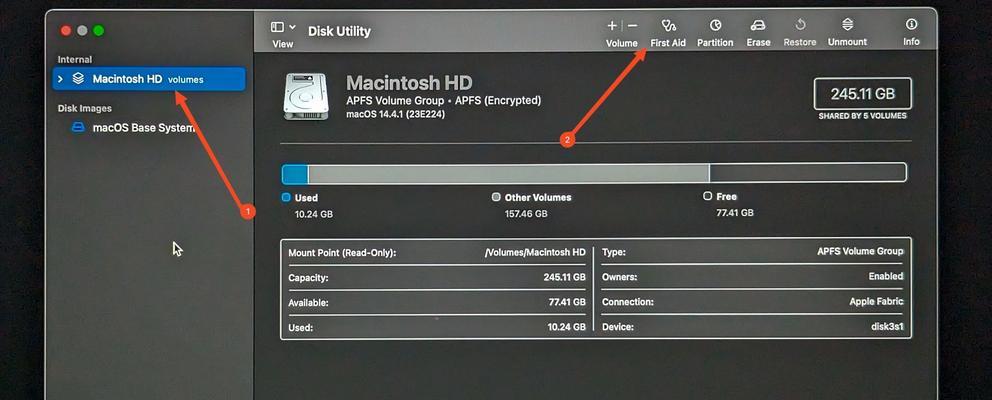
检查硬盘连接是否稳固
确保苹果电脑硬盘与电脑连接牢固,没有松动或损坏的情况。可以尝试重新插拔硬盘连接线,确保连接的稳固性。
使用磁盘工具修复硬盘
苹果电脑自带了一个磁盘工具,可以帮助检测和修复硬盘问题。打开“应用程序”文件夹中的“实用工具”,找到“磁盘工具”并运行它。在左侧的侧边栏中选择硬盘,然后点击“修复磁盘”按钮,磁盘工具将自动检测和修复可能的错误。
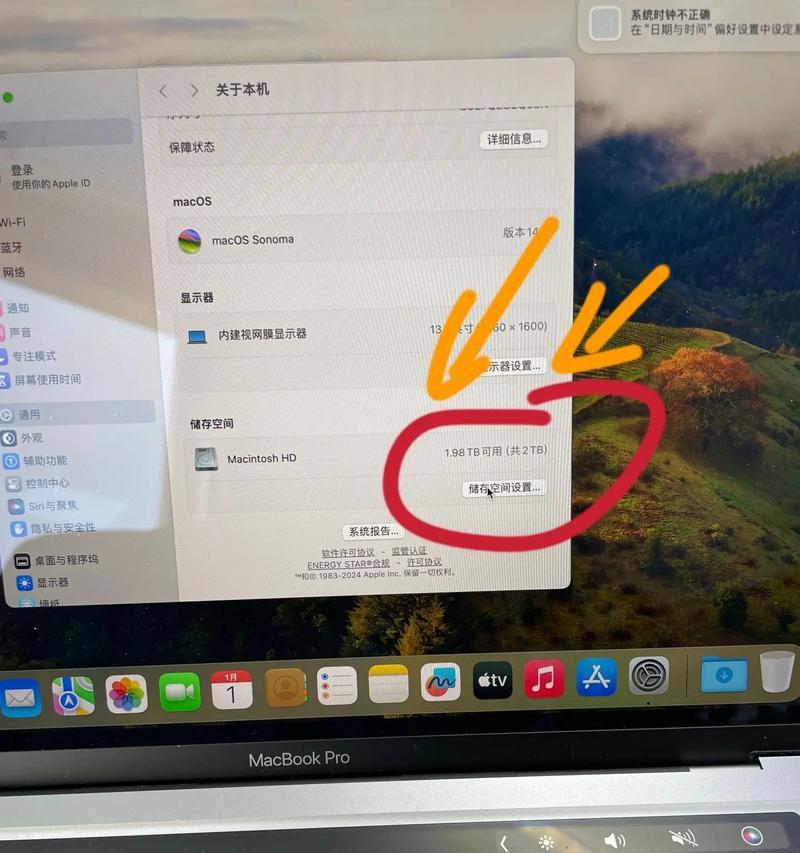
清理硬盘空间
如果硬盘空间不足,可能导致硬盘显示错误。通过清理不必要的文件和程序,释放硬盘空间,可以有效解决这个问题。可以使用系统自带的“储存管理”功能或第三方工具来清理硬盘空间。
升级操作系统和软件
苹果公司会定期发布操作系统和软件的更新,这些更新通常包括修复硬盘显示错误的补丁。检查系统偏好设置中的“软件更新”选项,确保操作系统和软件是最新版本。
运行病毒扫描
有时,苹果电脑硬盘显示错误可能是由病毒或恶意软件引起的。运行一个可靠的杀毒软件,对电脑进行全面的病毒扫描,并清除任何潜在的威胁。
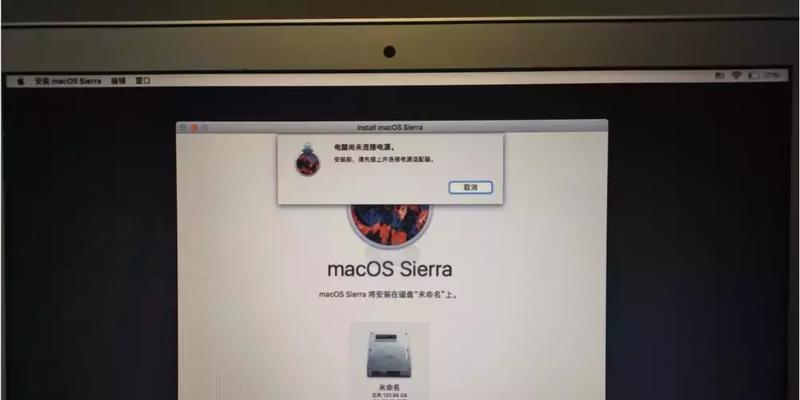
重置NVRAM和SMC
重置NVRAM(非易失性随机存取存储器)和SMC(系统管理控制器)可以解决一些硬件相关的问题,包括硬盘显示错误。在关机状态下,按住Command+Option+P+R键重启电脑,直到听到启动声音两次。
使用恢复模式修复硬盘
若其他方法无效,可以尝试使用恢复模式修复硬盘。重启电脑时按住Command+R键,进入恢复模式。选择“磁盘工具”并运行它,然后选择硬盘并点击“修复磁盘”按钮。
备份重要数据
在尝试任何修复方法之前,应当先备份重要的数据。这样即使修复过程中出现意外情况,也能保证数据的安全。
寻求专业帮助
如果以上方法都无法解决问题,建议寻求专业的苹果电脑维修服务。他们具有更深入的硬件和软件知识,能够更准确地诊断和解决问题。
检查硬盘是否损坏
硬盘本身可能出现物理损坏,导致显示错误。可以尝试连接硬盘到另一台电脑上,查看是否仍然显示错误。如果是,那么很可能是硬盘本身的问题,需要更换硬盘。
卸载不稳定的应用程序
有些应用程序可能会引起硬盘显示错误。如果在安装某个应用程序后出现硬盘错误,可以尝试卸载该应用程序,看是否解决了问题。
重新安装操作系统
在尝试了多种修复方法后,如果问题仍然存在,可以考虑重新安装操作系统。重装操作系统可以清除所有的软件和设置,还原系统到出厂状态。
检查硬盘是否需要更换
如果经过多次修复仍然无法解决硬盘显示错误,很可能是硬盘本身出现了严重问题,需要更换硬盘。
定期维护硬盘
定期进行硬盘维护可以减少硬盘显示错误的发生。可以使用工具对硬盘进行检测和修复,清理不必要的文件,以及规划良好的存储空间。
保持电脑通风良好
过热是导致硬盘错误的常见原因之一。保持电脑通风良好,清洁散热器,避免堵塞,有助于减少硬盘错误的发生。
苹果电脑硬盘显示错误问题可能会给用户带来诸多不便和风险,但通过以上有效的方法和技巧,我们可以解决这些问题,确保电脑的正常运行。同时,定期维护硬盘和注意电脑通风也是预防硬盘错误的重要措施。希望本文的内容能够帮助读者更好地处理苹果电脑硬盘显示错误问题。


